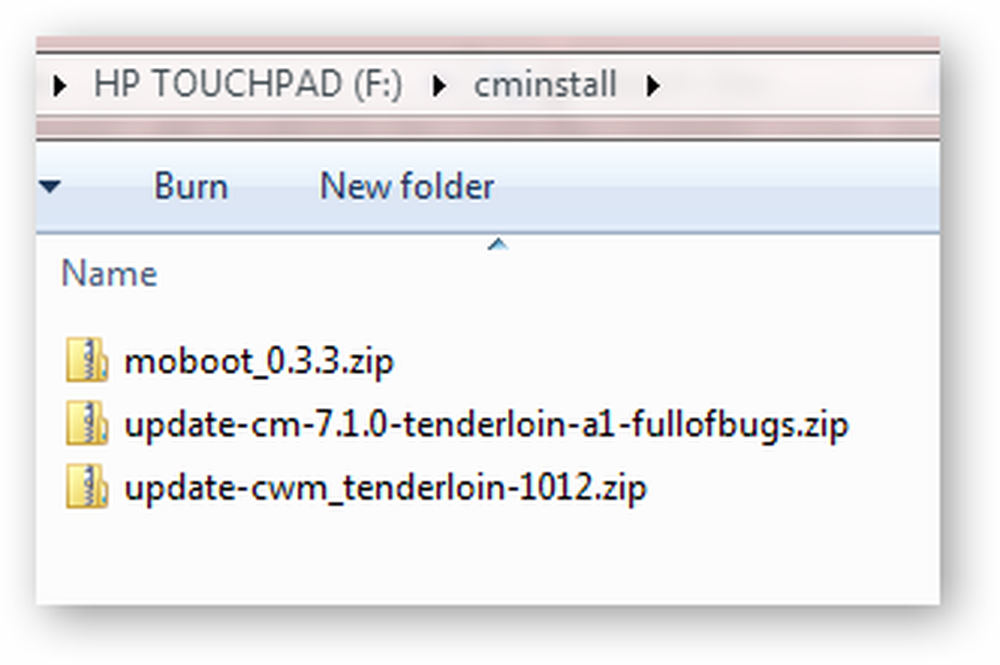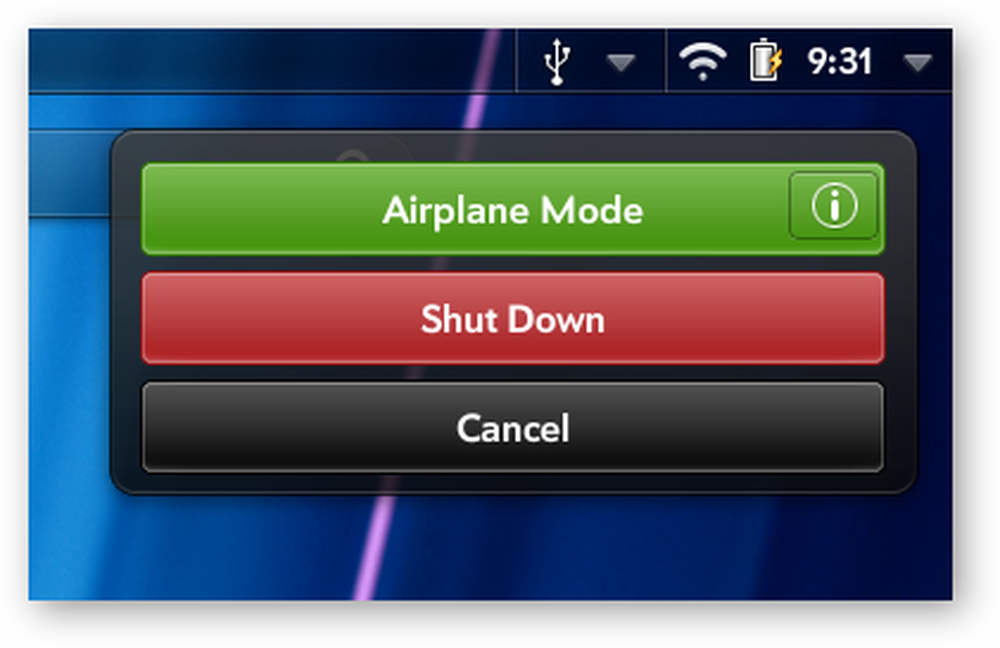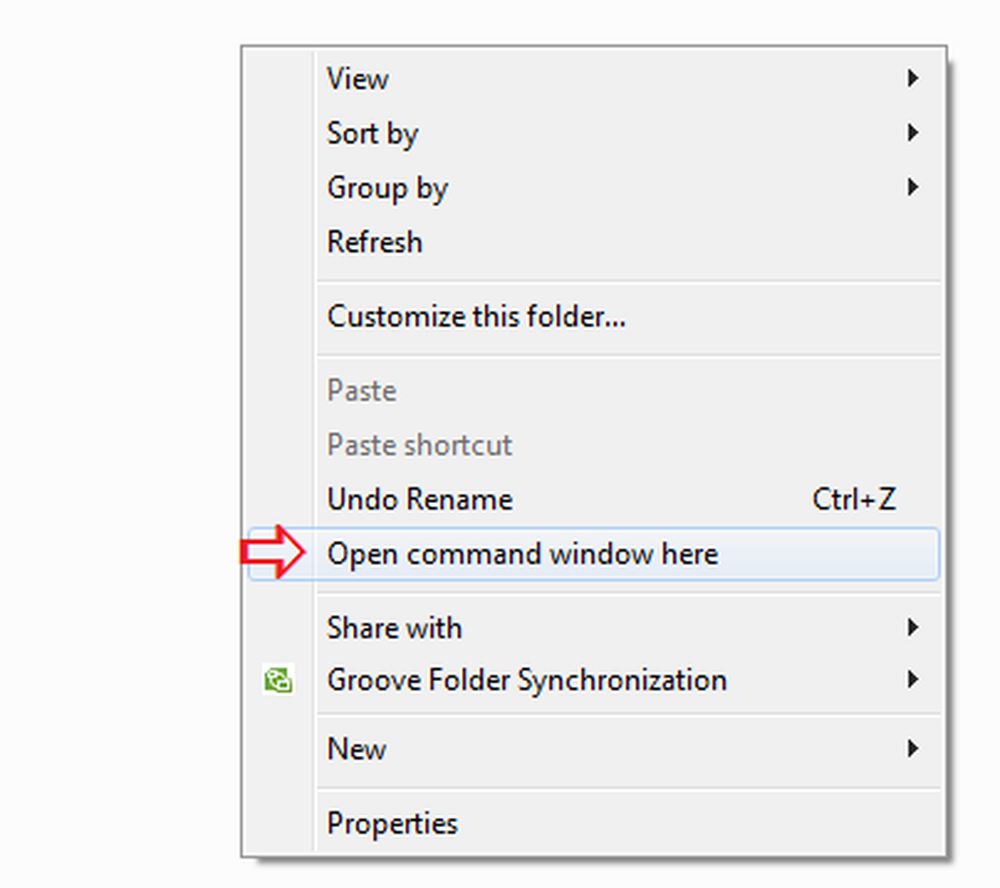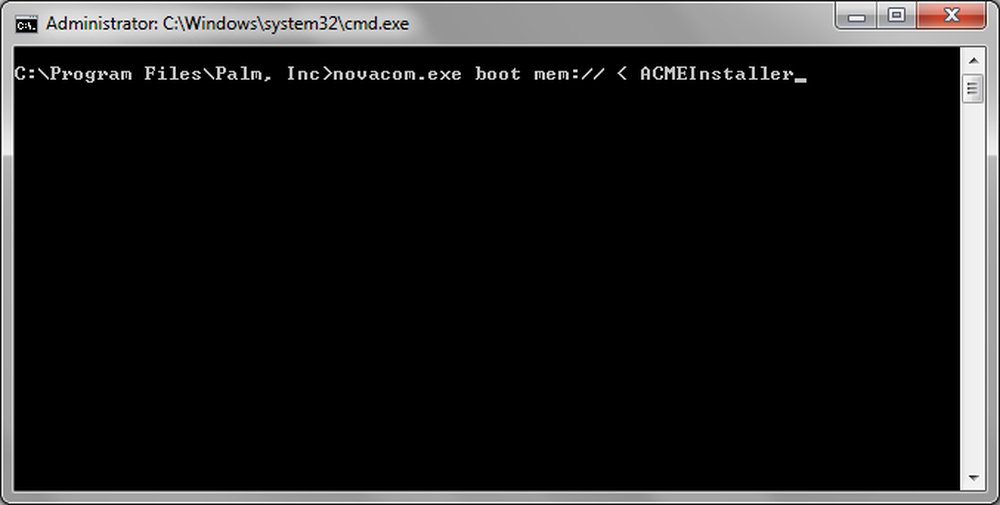Slik installerer du Android på HP TouchPad

Jeg forventer at du har hørt om HP TouchPad, en nettbrett som kjører webOS, som var sterkt nedsatt (til bare $ 100) kort tid etter at den ble utgitt for noen måneder siden.
Hovedproblemet med styreputen var at den ikke støttet de nyeste appene, siden app-utviklere ikke er glade for å utvikle apper for webOS som ikke er tilgjengelig på mange enheter. I oktober rapporterte vi at Android snart skulle treffe styreputen, og nå har den. Les videre for å finne ut hvordan du installerer den.
Dette er ikke en offisiell Android-konstruksjon for styreputen, det er en versjon av CyanogenMod - noe som betyr at den tilbyr enda flere funksjoner enn den offisielle bygningen. Den nåværende versjonen av CyanogenMod til HP TouchPad er Alpha 3.5, som er basert på Android 2.3.7: Gingerbread. (Nei, ikke tablettoptimalisert Honeycomb eller Ice Cream Sandwich.)
Som tallet antyder, er dette ikke den første alfa-bygningen, men tilbyr mange forbedringer og feilrettinger over de som kom før den. Spesielt vil du kunne nyte 3D-spillene på din TouchPad med forbedret hastighet, noe som gir deg en bedre og jevnere spillopplevelse. Videoavspilling har også blitt forbedret, slik at du kan nyte å se filmer eller til og med bare videoer du har skutt deg selv.
Du bør være oppmerksom på at installering av denne ROM-en vil gjøre garantien ugyldig, og at det vil være noen feil. Dette er imidlertid et dual-boot system, så hvis du noen gang vil laste inn webOS igjen, kan du gjøre det.
Forutsetninger:
Her er en liste over filer som du må skaffe ved å bruke de respektive linkene som er gitt.
- Palm Novacom (Last ned for Windows, Linux eller Mac)
- MoBoot (Last ned)
- Cyanogenmod 7.1.0 Alpha 3 (Last ned)
- Clockworkmod Recovery (Download)
- ACMEInstaller (Last ned)
Last ned alle de ovennevnte filene til datamaskinen din. Noen av koblingene peker på forumtråden, så du må finne den spesifikke filen selv fra listen over nedlastbare filer. Når det er gjort, følg fremgangsmåten nedenfor.
La oss komme i gang
Disse instruksjonene antar hovedsakelig at du kjører Windows, men hvis du er kjent med kommandolinjen, kan du følge dem på Linux eller OSX, også.
- Start opp HP TouchPad, selvfølgelig, i webOS. Koble deretter den til PCen via USB-kabelen og fra styreputemenyen, velg USB-stasjon modus for å tillate fildeling mellom PC og styreputen.

Velg USB Drive-modus for å aktivere fildeling.
- På din PC vil du kunne se en ny stasjon montert under Min datamaskin (eller bare Computer, i Windows 7). Åpne den og opprett en ny mappe som heter cminstall. Overfør Cyanogenmod, Clockworkmod Recovery og MoBoot-filer til denne mappen.
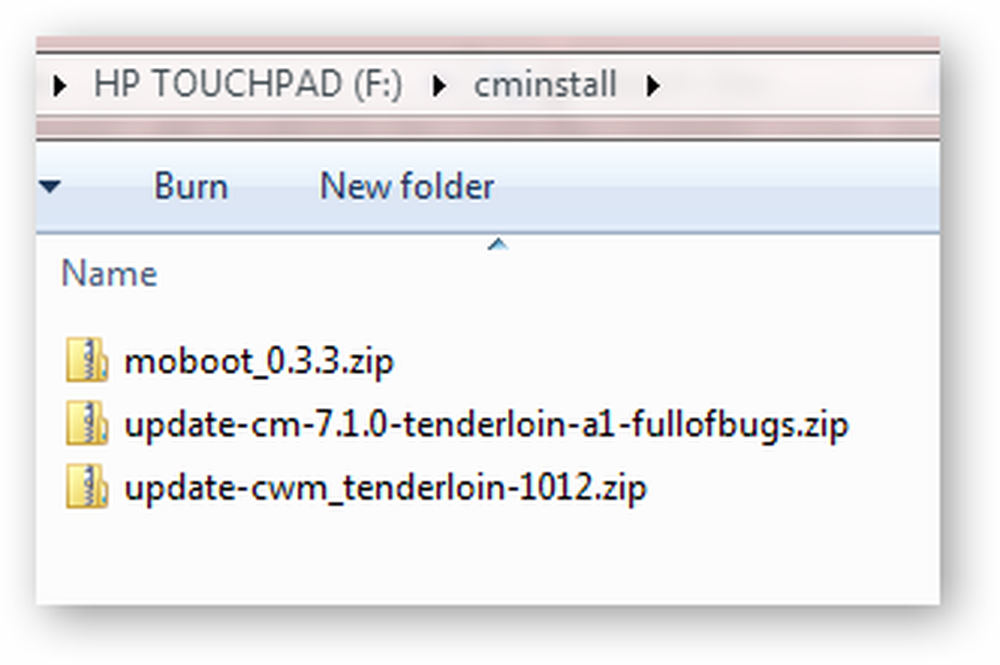
Plasser de nedlastede filene i cminstall-mappen.
- Det anbefales at du har minst 2 GB ledig plass i styreputen din for å unngå problemer under prosessen. Når filoverføringen er fullført, må du bare koble ut USB-kabelen fra PCen.
- Vi vil nå installere Bootloader på styreputen. Først trykker du på og holder på strømknappen og velger Slå av. Det slår av enheten.
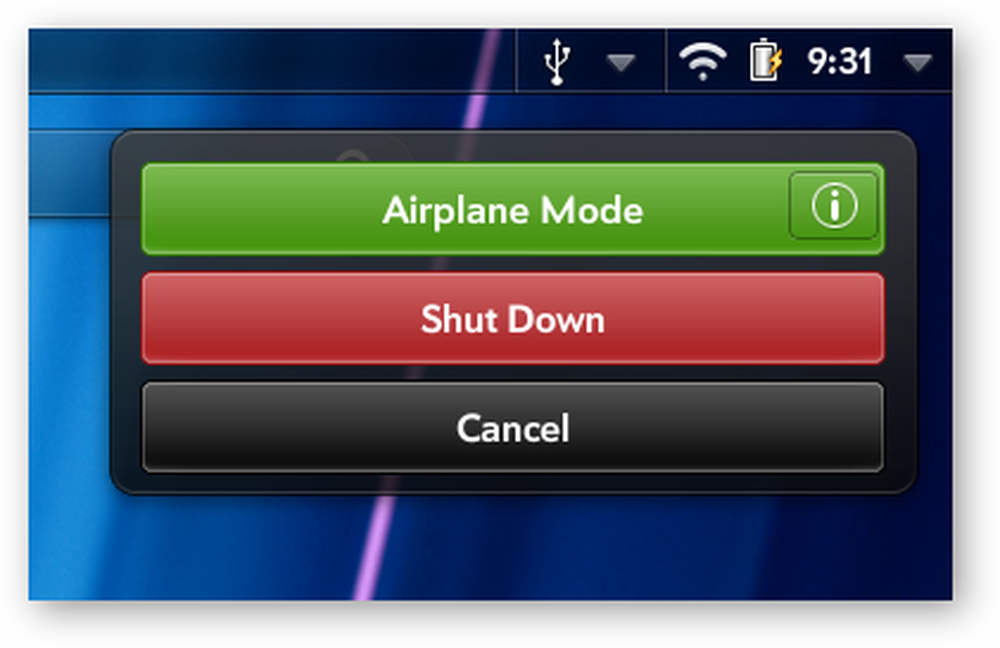
Velg Slå av alternativet for å slå av styreputen.
- Slå på styreputen din og trykk raskt på Volum opp-knappen. Den skal vise deg et USB-symbol på skjermen; Hvis ikke, slå den ned og prøv igjen.
- Fra filene du har lastet ned, trekk ut ACMEInstaller.zip til mappen der du installerte Palm Novacom. På Windows bør dette være
C: \ Programmer \ Palm, IncMac og Linux ville ha forskjellige veier. - Nå må du åpne kommandoprompten, og bytte til Novacom-mappen. I Windows kan du gjøre dette ved å navigere til den nevnte mappen og holde Skifte knapp og høyreklikk hvor som helst på tomt område, og velg deretter Åpne kommandovinduet her fra kontekstmenyen som vises.
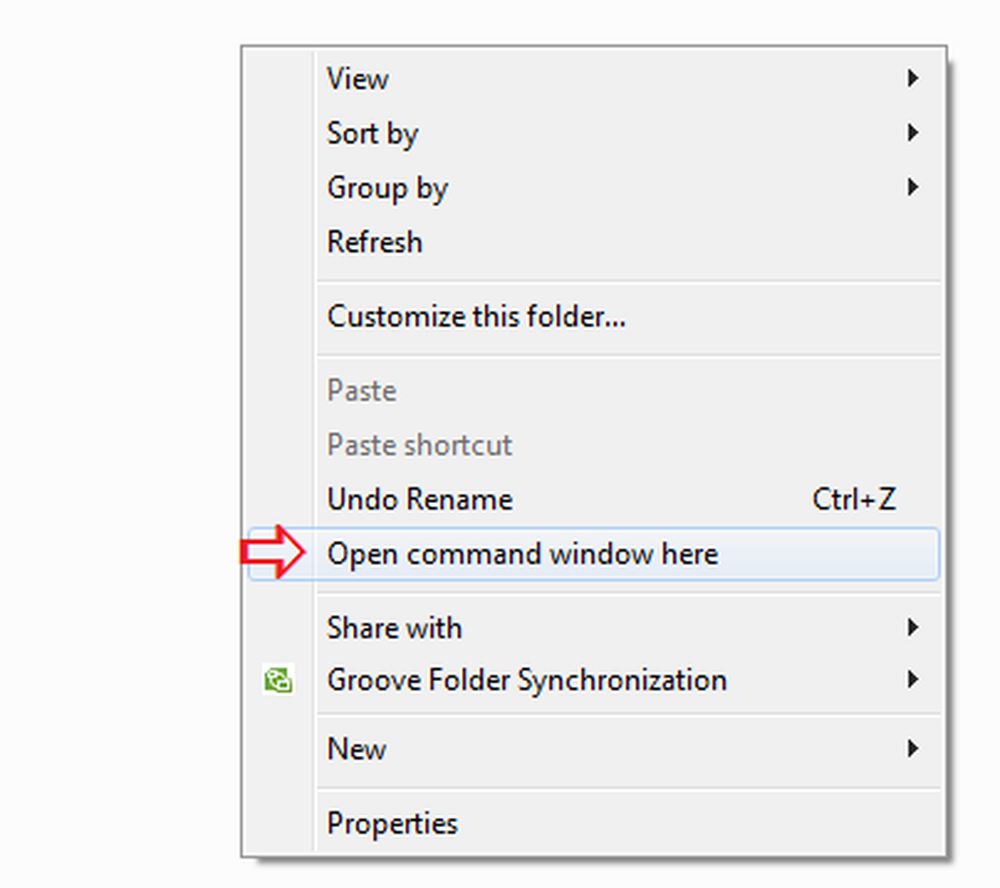
Velg det uthevede alternativet for å åpne kommandovinduet.
- Kjør følgende kommando i kommandovinduet:
novacom.exe oppstartsmemo: // < ACMEInstaller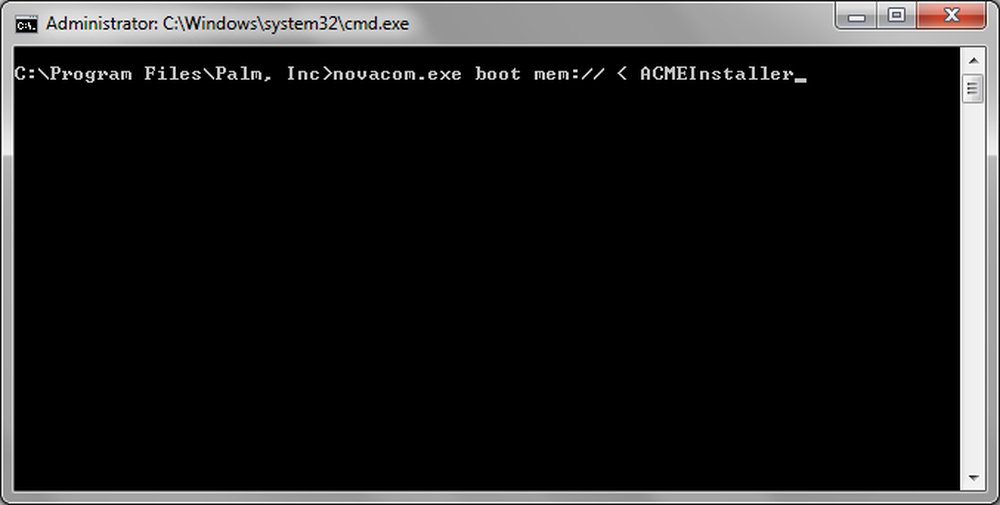
Kjør kommandoen i kommandovinduet.
- Blinkingen av CyanogenMod til styreputen har begynt; på bare noen få sekunder, vil styreputen starte opp og - voila - du vil se en Linux-startskjerm. En liste over filer som lastes inn, vises, og når det er ferdig, vil du ha en nettbrett som kjører på Android OS. Ja, det gjorde vi, vi har installert Android på HP TouchPad.
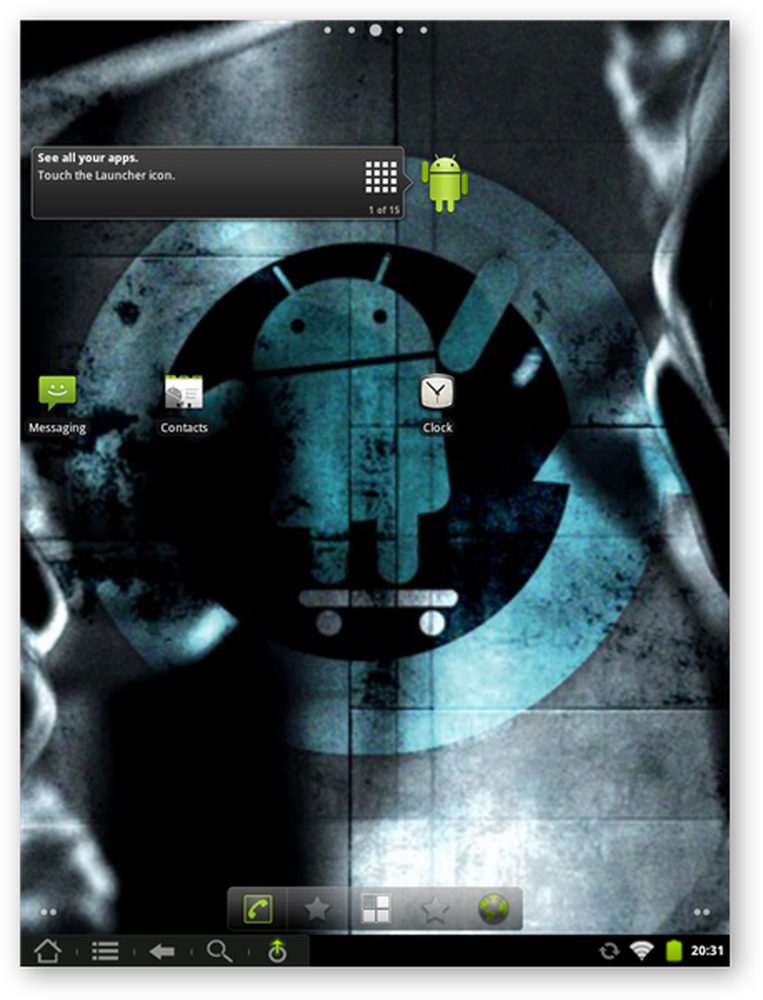
Det nye utseendet på styreputen, som kjører Android.
Din HP TouchPad kjører nå Android OS, og har dermed alle fordelene med dette flotte operativsystemet. Som jeg sa tidligere, har vi ikke faktisk fjernet webOS; I stedet har vi lagt til et nytt operativsystem sammen med det. Du kan starte opp på webOS når som helst ved å velge oppstart webOS fra gjenopprettingsmenyen.Jeg håper dere liker å ha Android på din TouchPad. Hvis du har spørsmål om dette, vennligst la det være i kommentarfeltet. Vi vil gjerne hjelpe deg ut.